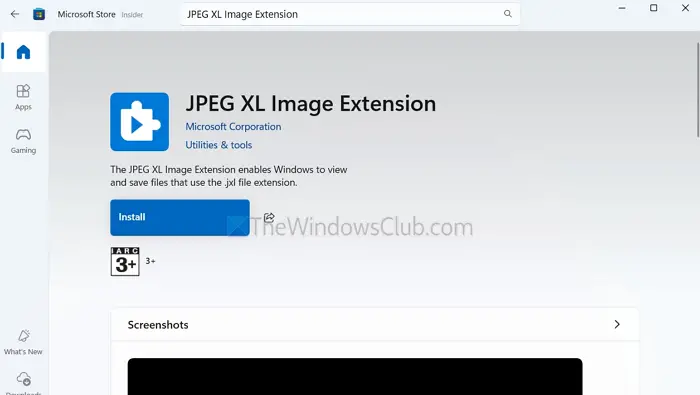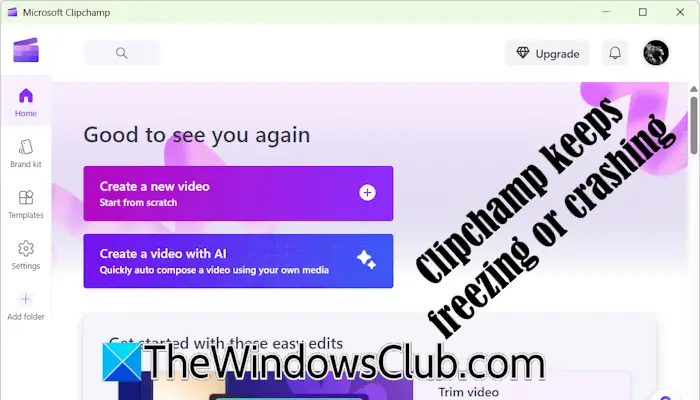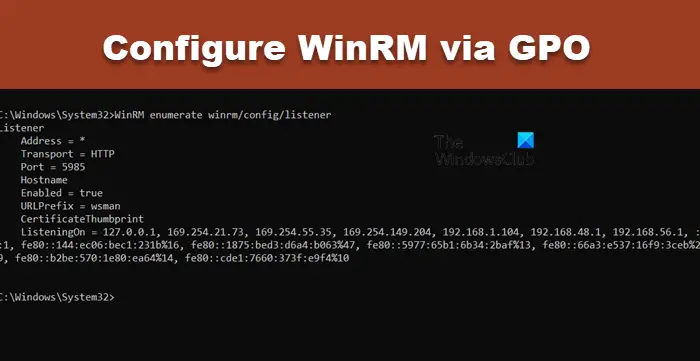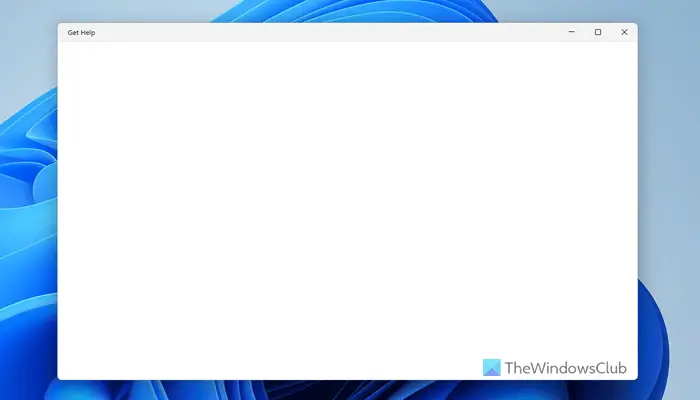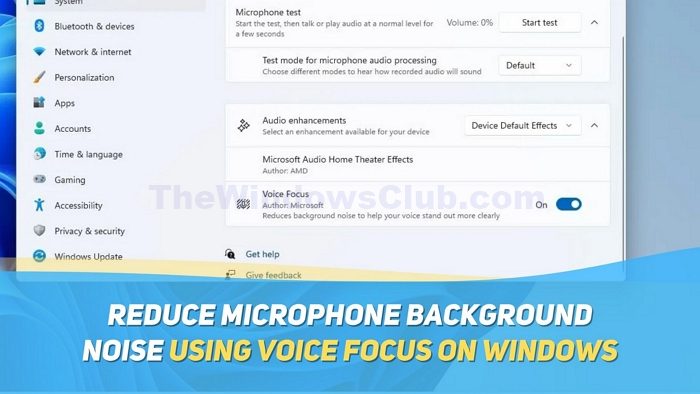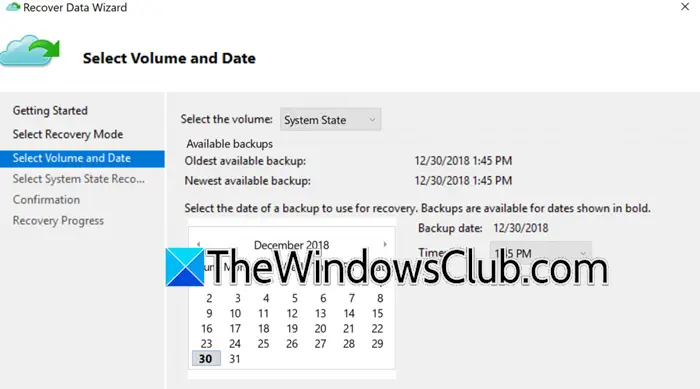主要目的是为了映射网络驱动器是允许访问存储在连接到同一网络的另一台设备上的文件。 因此,工作完成后,您可以将系统配置为删除 Windows 11/10 中缓存的凭据。 如果您不知道如何完成,请选择以下任一方法清除映射网络驱动器缓存。
清除映射网络驱动器缓存
缓存主要是为了存储数据,以便可以更快地满足将来的请求。 但有时缓存可能会损坏或损坏。 在这种情况下,有必要清除缓存,以免损害系统资源。 以下是如何删除 Windows 11/10 中缓存的凭据。
- 注册表黑客
- 使用命令提示符
- 通过删除快捷方式来删除网络位置映射
小心? 错误地更改注册表编辑器可能会产生严重后果。 您可能需要重新安装 Windows。 在进行更改之前创建还原点。
1]使用注册表黑客
打开注册表编辑器。
导航到以下路径地址?
HKEY_CURRENT_USER\Software\Microsoft\Windows\CurrentVersion\Explorer\MountPoints2
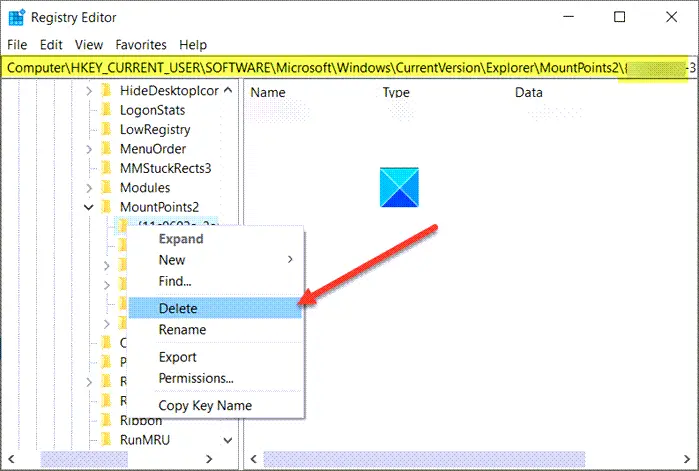
右键单击要删除的映射驱动器,然后选择删除按钮。
接下来,走这条路吗?
HKEY_CURRENT_USER\Network
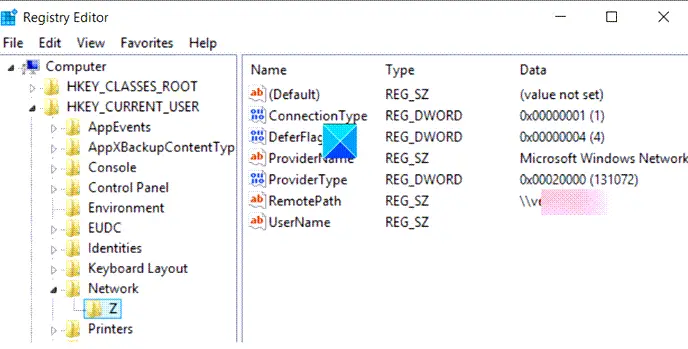
右键单击并删除精确指向映射驱动器的网络共享。
读:无法映射网络驱动器。
2]使用命令提示符
Net Use * /delete 命令在运行时会删除或移除本地计算机上的所有活动连接。 它还可以在远程计算机上使用。
打开命令提示符窗口。
输入以下内容并按 Enter 键:
.net use D: /delete
这里D代表驱动器盘符。
等待出现删除成功的消息。
笔记 ? 此方法不适用于网络位置映射,例如 FTP 服务器或 Web 服务器。
读:映射的网络驱动器不工作。
3]通过删除快捷方式来删除网络位置映射
启动文件资源管理器。 选择这台电脑从左窗格中。 您将在那里看到所有映射驱动器的列表。
要清除映射的网络驱动器缓存,请右键单击下面的驱动器网络地点标题并选择断开。
希望能帮助到你!